Tekijä Sayan Dalal
Monet Windows 10 -käyttäjät eivät löydä Jakaminen-välilehteä Kansion ominaisuudet -valintaikkunasta. Tässä on joitain menetelmiä tämän ongelman ratkaisemiseksi.
Nämä menetelmät voivat tehdä muutoksia tietokoneeseesi, joten luo palautuspiste ennen näiden vaiheiden suorittamista.
1. rekisterin korjaus
1. Kirjoittaa regedit hakukentässä ja napsauta Rekisterieditori Kuvake.

2.Siirry seuraavaan rekisteriavaimeen
HKEY_CLASSES_ROOT \ Directory \ shellex \ PropertySheetHandlers \ Sharing
Napsauta hiiren oikealla painikkeella PropertySheetHandlers ja napsauta sitten Uusi sitten Avain Vaihtoehto.
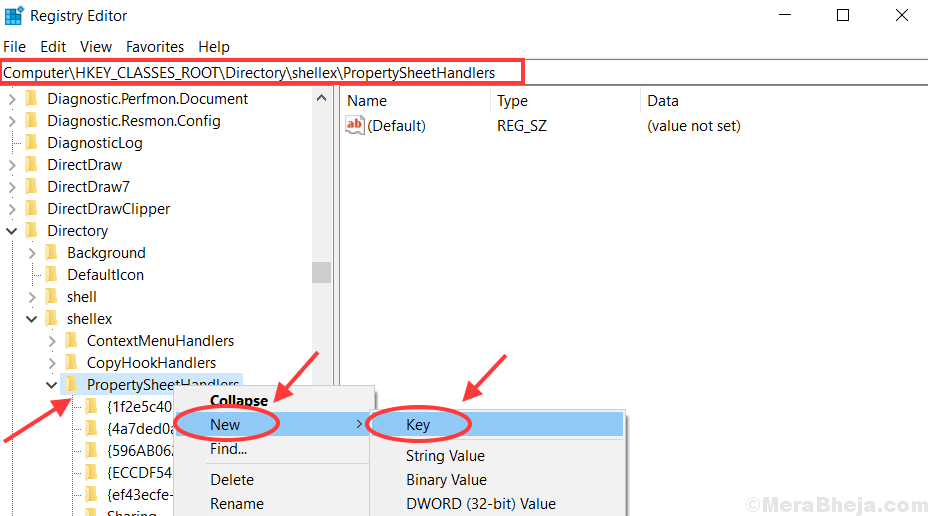
4. Uusi kansio luodaan nimeltään Jakaminen. Napsauta sitä ja näet Oletusarvo REG_SZ näppäin oikealla. Kaksoisnapsauta sitä.
5. Sisään arvotiedot vaihtoehto liitä tämä- {f81e9010-6ea4-11ce-a7ff-00aa003ca9f6} ja napsauta sitten OK.
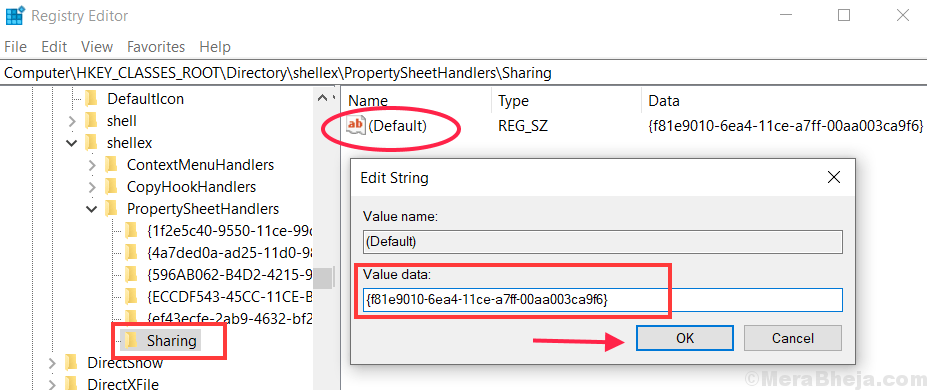
6. Tämän vaiheen jälkeen UUDELLEENKÄYNNISTÄÄ tietokoneellesi.
Varmista, että vaaditut palvelut ovat käynnissä
1.Kirjoita Palvelut ja napsauta Palvelut-painiketta.
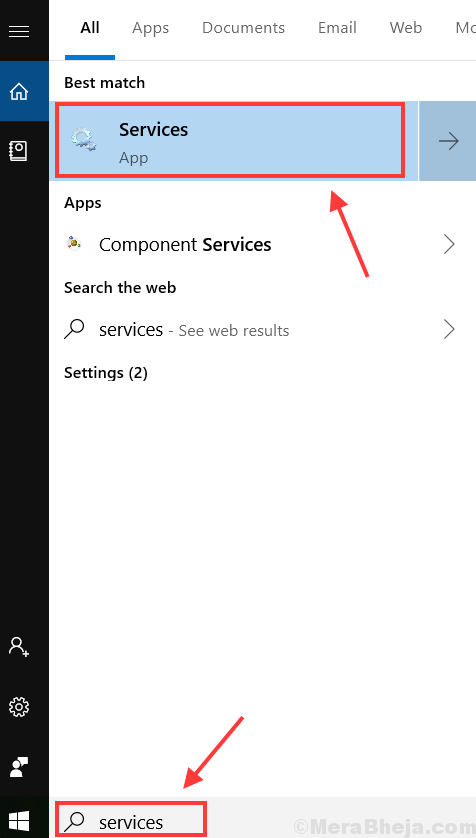
Napsauta S näppäimistössä nopeaa navigointia varten. Sitten voit löytää Katkaista ja Suojaustilien hallinta. Kaksoisnapsauta Palvelinvaihtoehtoa avataksesi sen Ominaisuudet-ikkuna.
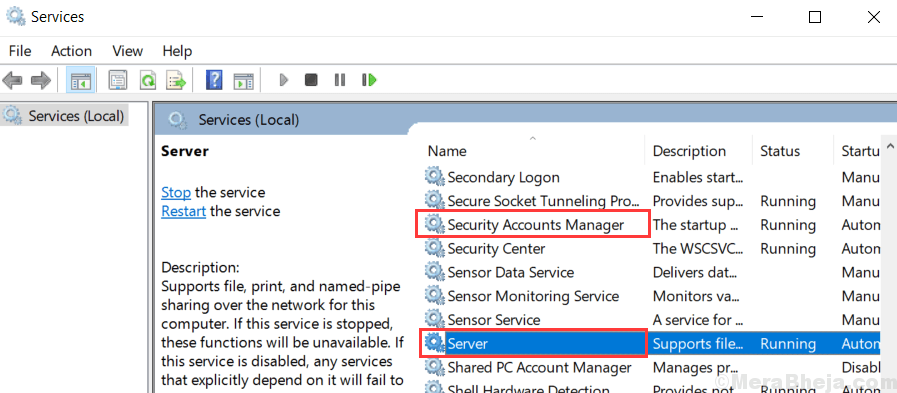
3. Muuta Käynnistystyyppi kuten Automaattinen. Sitten tarkista Palvelun tila. Jos se näkyy Juoksu sitten ok muuten Napsauta alkaa Vaihtoehto. Suorita sama menettely tapauksessa Suojaustilien hallinta kuten teit sisään Palvelin Vaihtoehto.

4.Ensimmäinen napsautus Käytä sitten OK.
5. tämän vaiheen jälkeen UUDELLEENKÄYNNISTÄÄ tietokoneellesi.
Varmista, että ohjattu jakamistoiminto on käytössä
1.Kirjoita Tiedostonhallinta hakuvaihtoehdossa ja napsauta sitä.
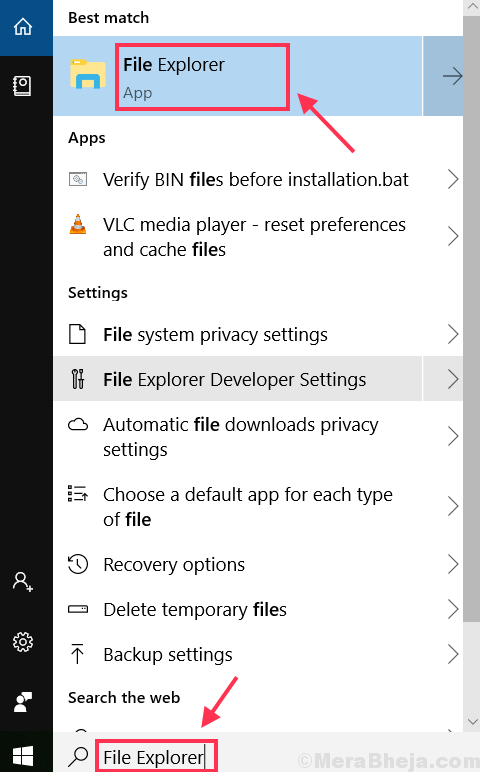
2.Napsauta Näytä.
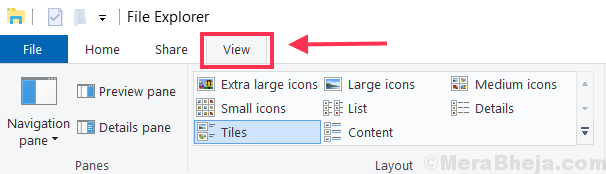
Napsauta sitten Vaihtoehto, napsauta sen jälkeen Muuta kansio- ja hakuvaihtoehtoja.
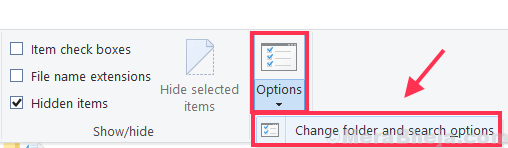
Napsauta Näytä välilehti. Sisään Lisäasetukset voit löytää Käytä ohjattua jakamistoimintoa (suositus) vaihtoehto. Napsauta tätä vaihtoehtoa, jos se ei ole merkitty.
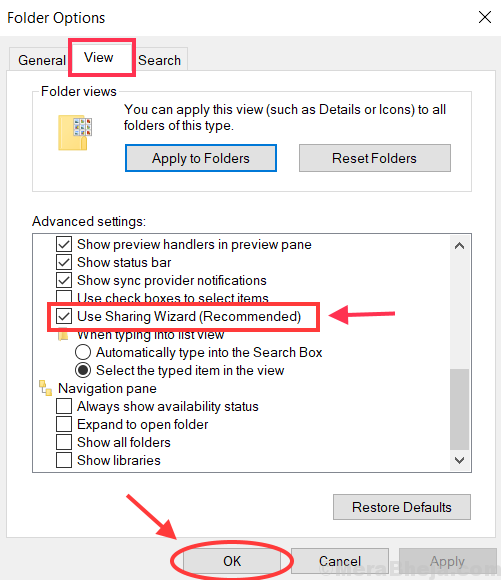
5.Napsauta Käytä napsauta sen jälkeen OK.
6.Käynnistä uudelleen Tietokoneesi tämän jälkeen.
Toinen rekisterikorjaus
1.Avaa Rekisterieditori. Prosessi on sama kuin teit menetelmässä 1.
2.Siirry seuraavaan rekisteriavaimeen:
HKEY_LOCAL_MACHINE \ SYSTEM \ CurrentControlSet \ Control \ Lsa
3.Napsauta Lsa vasemmassa valikossa ja napsauta sitten väkivalta oikealla puolella. Uusi ikkuna avautuu.
4. sinun täytyy kirjoittaa 0 että arvotiedot vaihtoehto. Klikkaa OK -painiketta.
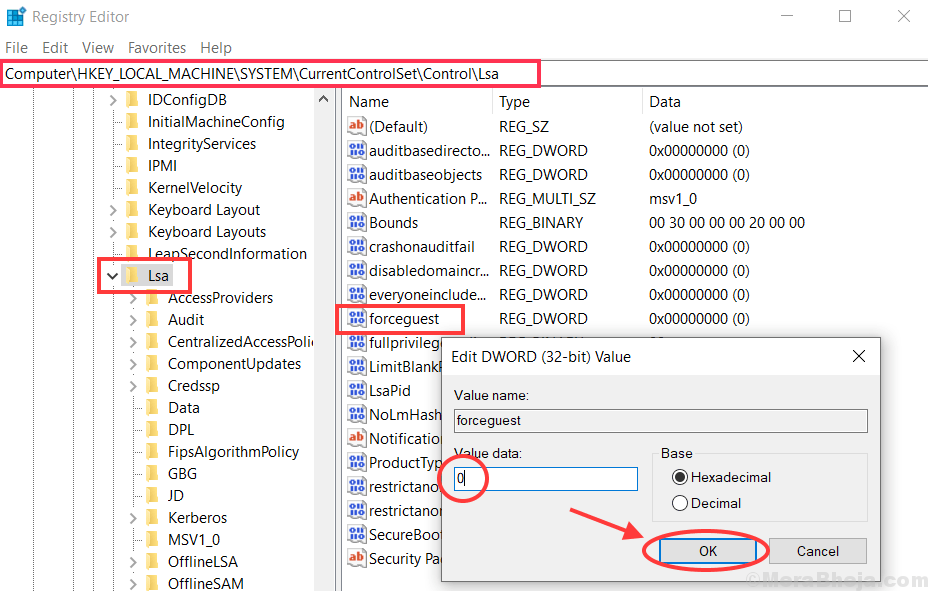
5.Uudelleenkäynnistää Tietokoneesi tämän prosessin jälkeen.
Toivottavasti saat Sharing-välilehden onnistuneesti kansion ominaisuuksiin. Voit vapaasti kysyä kysymyksiä, jos kohtaat ongelmia kommenttikentässä.


